چگونه میتوان نام قدیمی سرور لینوکس را که قبلاً شخص دیگری نصب کرده تغییر داد؟ چگونه میتوان نام کامپیوتر CentOS 8 را عوض کرد و یک نام استاتیک برای هاست سرور انتخاب نمود؟ اینها سؤالاتی است که قرار است در این مطلب پاسخ داده شوند. با ما همراه باشید.
در CentOS 8 شما میتوانید از فرمان hostnamectl برای تغییر نام هاست سرور، لپتاپ یا دسکتاپ استفاده کنید. همچنین میتوانید از فرمان hostname برای مشاهده یا تنظیم نام هاست کمک بگیرید. عنوان هاست یا نام کامپیوتر معمولاً در ابتدای راهاندازی سیستم در فایل /etc/hostname قرار دارد. برای این منظور، برنامه ترمینال را باز کنید و با تایپ فرمان زیر، برای تغیر نام هاست در CentOS 8 اقدام نمایید.
نمایش نام کنونی هاست CentOS 8
برای این منظور، هر کدام از فرمانهای زیر را میتوانید تایپ کنید:
$ hostname
یا:
$ hostnamectl
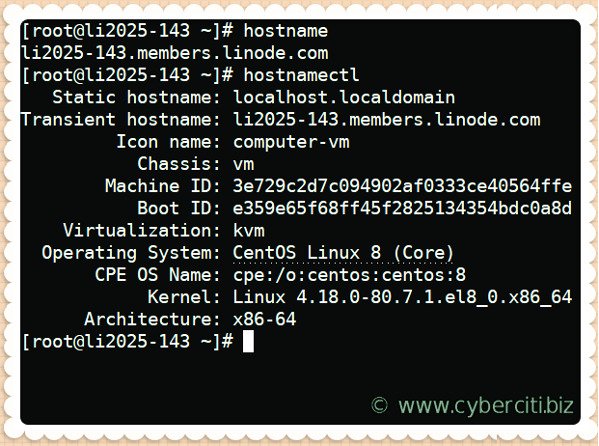
نمایش نام کنونی هاست در CentOS 8
فرمان تغییر نام هاست در CentOS 8
روند کار برای تغییر نام کامپیوتر در لینوکس CentOS به صورت زیر خواهد بود:
۱) تایپ فرمان زیر به منظور ویرایش /etc/hostname با استفاده از ویرایشگر متن nano یا v:
sudo vi /etc/hostname
۲) حذف نام قدیمی و تنظیم نام جدید.
۳) سپس ویرایش فایل /etc/hosts file:
sudo vi /etc/hosts
۴) جایگزین نام کامپیوتر در جاهای مختلف با نام جدیدی که انتخاب کردهاید/
۵) راهاندازی دوباره سیستم برای اِعمال تغییرات:
sudo reboot
نحوه تغییر نام هاست سرور CentOS 8 بدون ریاستارت و راهاندازی دوباره
برای این منظور، فرمانهای زیر را تایپ کنید:
$ sudo hostname nixcraft-centos8
سپس فایل /etc/hostname را ویرایش کرده و نام هاست را بروزرسانی کنید:
$ sudo vi /etc/hostname
نهایتاً فایل /etc/hosts را ویرایش کرده و خطوطی را که شامل نام قدیمی هاست شما میشوند را بروزرسانی کنید.
$ sudo vi /etc/hosts
از:
127.0.1.1 localhost
به:
127.0.1.1 ariaservice-centos8
حالا فایل را ذخیره کرده و ببندید.
نکاتی در مورد فرمان hostnamectl
سیستمهای مبتنی بر توزیعهای لینوکسی مانند CentOS 8 بهراحتی میتوانند از فرمان hostnamectl برای تغییر نام هاست استفاده کنند. برای مشاهده تنظیمات کنونی میتوانید به شکلی ساده، از فرمان زیر استفاده کنید:
$ hostnamectl
نمونه خروجی:
Static hostname: localhost.localdomain Transient hostname: li2025-143.members.linode.com Icon name: computer-vm Chassis: vm Machine ID: 3e729c2d7c094902af0333ce40564ffe Boot ID: e359e65f68ff45f2825134354bdc0a8d Virtualization: kvm Operating System: CentOS Linux 8 (Core) CPE OS Name: cpe:/o:centos:centos:8 Kernel: Linux 4.18.0-80.7.1.el8_0.x86_64 Architecture: x86-64
برای تغییر نام هاست از localhost.localdomain به ariaservice-centos8 فرمانهای زیر را وارد نمایید:
$ sudo hostnamectl set-hostname nixcraft-centos8 $ hostnamectl
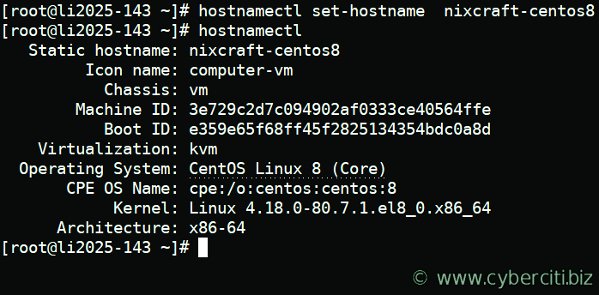
تنظیم یا تغییر نام هاست سرور CentOS 8 با استفاده از فرمان hostnamect
جمعبندی
در لینوکس CentOS 8 امکان کنترل نام هاست و تغییر نام آن با استفاده از فرمان hostnamectl وجود دارد. چنین روشی برای تمام کاربران CentOS 8 پیشنهاد میشود.
